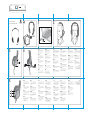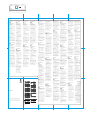DIE LINES
SPOT COLORS
PROCESS COLORS
COLOR SPECIFICATIONS
BRAND
/
LAUNCH: Logitech 2009 PROJECT TITLE: Rocky DETAILS: EMEA front/GSW Guide
K 5 25 50 75 95
SPECIFICATIONS / NOTES: Round 1 files
Job is grey scale
MODIFICATION DATE: December 10, 2009
THIS PRINT SIZE / SCALE: 100% of original
Designer: Emma Ghiselli
Location: Fremont, CA, USA
DIE LINE
COLOR
(NO PRINT)
DIELINE NAME: n/a DIELINE RECEIVED: n/a
Getting started with
Logitech® USB Headset H530
1
English
The Logitech® logo on the right headphone
is the microphone mute button.
When activated, the red light on the
microphone will illuminate to indicate
the microphone is muted.
Deutsch
Das Logitech®-Logo auf der rechten
Ohrmuschel dient zum Stummschalten des
Mikrofons. Die rote LED am Mikrofon leuchtet
auf, wenn dieses stummgeschaltet ist.
Français
Le bouton de sourdine du micro se trouve
sur l'oreillette de droite (logo Logitech®).
Lorsque la sourdine est activée, le témoin
rouge du micro s'allume.
Italiano
Il logo Logitech® sulla cuffia destra funge
da pulsante di disattivazione audio.
Quando viene premuto, si accende
la spia rossa sul microfono, a indicarne
la disattivazione.
Español
El logotipo de Logitech® en el auricular
derecho es el botón de silencio. Cuando se
activa, se ilumina la luz roja del micrófono
para indicar que se ha silenciado el micrófono.
Português
O logótipo Logitech® no auscultador direito
é o botão “Sem som” do microfone.
Quando activado, a luz vermelha no
microfone estará acesa para indicar que
o microfone está sem som.
Nederlands
Het Logitech®-logo op het rechteroorstuk
is de mute-knop van de microfoon.
Als deze geactiveerd is, zal het rode lichtje
op de microfoon branden om aan te geven
dat de microfoon gedempt is.
Svenska
Logitech®-logon på den högra hörluren
är mikrofonens ljud-av-knapp. När ljudet
är avstängt lyser den röda indikatorn
på mikrofonen.
Dansk
Logitech®-logoet på den højre hovedtelefon
er knappen til at slå mikrofonen fra.
Når den er slået fra, lyser den røde indikator
på mikrofonen.
Norsk
Logitech®-logoen på høyre side
av hodetelefonene er knappen for
mikrofonsperren. Når den er aktivert,
lyser den røde lampen på mikrofonen
opp for å vise at mikrofonen er dempet.
Suomi
Oikeassa kuulokkeessa oleva Logitech®-logo toimii
mikrofonin vaimennuspainikkeena. Kun sitä on
painettu, mikrofonissa palava punainen valo
ilmaisee, että mikrofoni on vaimennettu.
Ελληνικά
Το λογότυπο Logitech® στο δεξί ακουστικό
είναι το κουμπί σίγασης του μικροφώνου.
Όταν ενεργοποιηθεί, η κόκκινη λυχνία στο
μικρόφωνο θα ανάψει ως ένδειξη ότι το μικρόφωνο
έχει απενεργοποιηθεί.
По-ру сски
Эмблема Logitech® на правом наушнике –
это кнопка отключения звука микрофона.
Если эта кнопка нажата, на микрофоне
светится красный индикатор, показывая,
что звук микрофона отключен.
Magyar
A fejhallgató jobb oldalán lévő Logitech® embléma
a mikrofon némítógombja. Az aktív némítást
a mikrofon piros LED-jének fénye jelzi.
Česká verze
Tlačítko s logem Logitech® na pravém sluchátku
slouží ke ztlumení mikrofonu. Je-li mikrofon
ztlumen, svítí červený indikátor na mikrofonu.
Po polsku
Przycisk z logo „Logitech®” na prawej
słuchawce służy do wyciszania mikrofonu. O tym,
że mikrofon jest wyciszony, informuje czerwone
światło wskaźnika na mikrofonie.
Eesti
Parempoolsel kõrvaklapil olev Logitech®-i logo
toimib mikrofoni vaigistusnupuna. Kui vaigistus
on aktiveeritud, süttib mikrofonil punane tuli.
Latviski
Logitech® logotips, kas atrodas uz labās austiņas,
ir mikrofona skaņas izslēgšanas poga. To aktivizējot,
iedegsies sarkans mikrofona indikators, norādot,
ka mikrofonam ir izslēgta skaņa.
Lietuvių
„Logitech®“ logotipas ausinių dešinėje yra
mikrofono nutildymo mygtukas. Kai šis mygtukas
paspaudžiamas, užsidega raudona mikrofono
lemputė, nurodanti, kad mikrofonas yra nutildytas.
Hrvatski
Logotip Logitech® na desnoj slušalici tipka
je za isključivanje mikrofona. Kada je aktivirate,
na mikrofonu će zasvijetliti crvena žaruljica,
što pokazuje da je mikrofon isključen.
Srpski
Logitech® logotip na desnoj slušalici
je dugme za privremeno isključivanje
mikrofona. Kada se aktivira, crveno svetlo na
mikrofonu se pali i označava da je mikrofon
privremeno isključen.
Slovenščina
Logotip družbe Logitech® na desni slušalki je
gumb za izklop mikrofona. Če ga aktivirate,
na mikrofonu sveti rdeča lučka, kar pomeni,
da je mikrofon izklopljen.
Slovenčina
Logo spoločnosti Logitech® na pravom
slúchadle je tlačidlom na stlmenie
mikrofónu. Po aktivácii sa rozsvieti červené
svetlo na mikrofóne. Indikuje, že mikrofón
je stlmený.
Română
Logo-ul Logitech® de pe casca dreaptă
este butonul pentru oprirea microfonului.
Dacă apăsaţi acest buton, indicatorul
luminos roşu de pe microfon se va aprinde
pentru a indica faptul că microfonul
este dezactivat.
Бълг арски
Емблемата на Logitech® на дясната слушалка
е бутонът за деактивиране на микрофона.
Когато е активиран, червената светлина на
микрофона ще свети в знак, че микрофонът
е деактивиран.
У країнська
Логотип Logitech® на правому навушнику –
кнопка вимкнення звуку мікрофона.
Після активації червоний індикатор
на мікрофоні буде світитися, вказуючи на те,
що звук мікрофона вимкнено.
Türkçe
Sağ kulaklıktaki Logitech® logosu
mikrofon sesini kapatma düğmesidir.
Etkinleştirildiğinde, mikrofonda kırmızı
ışık yanarak mikrofonun sessize alındığını
gösterir.
4
2
3
+
–
5
1
2
3
English
Your headset has three on-ear audio
controls that can instantly optimize audio
performance for your activity. 1) PC Calling
2) Gaming 3) Music/General Purpose
Deutsch
An der Hörmuschel des Headsets befinden
sich drei Bedienelemente zum Optimieren
der Tonwiedergabe. 1) PC-Telefonie
2) Gaming 3) Musik/Sonstiges
Français
Votre casque dispose de trois commandes
audio placées sur l'oreillette qui permettent
d'optimiser instantanément la performance
audio en fonction de votre activité.
1) Appels sur ordinateur 2) Jeux 3) Musique/
utilisation générale
Italiano
Il prodotto è dotato di tre controlli audio
posti sulle cuffie che consentono
un'immediata ottimizzazione dell'audio
a seconda dell'attività in corso.
1) Chiamate tramite PC 2) Giochi
3) Musica/Utilizzo generale
Español
El casco tiene tres controles de audio en
el oído que permiten optimizar al instante
el rendimiento de audio para cada actividad.
1) Llamadas de PC 2) Juegos 3) Música/
Uso general
Português
Os auscultadores possuem três controlos
de som no auricular que podem optimizar
instantaneamente o desempenho de áudio
da sua actividade. 1) Chamadas no PC
2) Jogos 3) Música/Finalidades Gerais
Nederlands
Uw headset heeft drie audioknoppen op de
oortelefoon die de audioprestaties voor uw
activiteit onmiddellijk kunnen optimaliseren.
1) Pc-gesprekken 2) Gaming 3) Muziek/
algemene doeleinden
Svenska
Det finns ett reglage med tre lägen på
hörluren så att du lätt kan ställa in det ljud
som passar bäst för det du håller på med för
tillfället. 1) Ip-samtal 2) Spel 3) Musik/annat
Dansk
Headsettet har tre lydindstillinger der kan
bruges til at optimere lydbilledet i forhold
til hvad du foretager dig. 1) Internetsamtaler
2) Gaming 3) Musik/almindelig brug
Norsk
Headsettet har tre lydkontroller på øret,
slik at du lett kan tilpasse lyden for det du
holder på med. 1) IP-telefoni 2) Spilling
3) Musikk/generelt
Suomi
Kuulokkeissa on kolmiasentoinen äänikytkin,
joilla voit välittömästi optimoida äänen
käyttöön sopivaksi. 1) PC-puhelut
2) Pelaaminen 3) Musiikki/yleiskäyttö
Ελληνικά
Το σετ ακουστικών-μικροφώνου διαθέτει τρία
στοιχεία ελέγχου του ήχου πάνω στα ακουστικά,
με τα οποία μπορείτε να βελτιστοποιήσετε
άμεσα την απόδοση του ήχου ανάλογα
με την εκάστοτε δραστηριότητά σας.
1) Κλήσεις μέσω υπολογιστή 2) Παιχνίδια
3) Μουσική/Γενική χρήση
По-ру сски
На наушнике гарнитуры имеется три элемента
управления звуком, которые позволяют
моментально оптимизировать качество
звука для текущего занятия. 1) Звонки через
Интернет 2) Игры 3) Музыка и другое
Magyar
A fejhallgatón található három hangvezérlővel
könnyedén a végzett tevékenységhez
szabhatja a hangzást. 1.) Telefonálás 2.) Játék
3.) Zenehallgatás és általános használat
Česká verze
Náhlavní souprava obsahuje tři ovládací
prvky zvuku umístěné přímo na sluchátku,
které okamžitě optimalizují výkon zvuku
pro danou činnost. 1) Telefonování
prostřednictvím počítače 2) Hry 3) Hudba/
Univerzální
Po polsku
Zestaw słuchawkowy jest wyposażony w trzy
przyciski sterujące umieszczone przy uchu,
które pozwalają natychmiast zoptymalizować
dźwięk pod kątem wykonywanych czynności.
1) Połączenia przez komputer 2) Gry
3) Słuchanie muzyki lub zastosowania ogólne
Eesti
Peakomplekti kõrvaklapil olev nupp võimaldab
valida kolme helirežiimi vahel, millega saate
silmapilkselt optimeerida heli vastavalt sellele,
mida parasjagu teete. 1) arvutikõned
2) mängimine 3) muusika/üldotsarve
Latviski
Austiņām ar mikrofonu ir trīs iebūvētas
audio vadības pogas, ar kurām var vienā
mirklī pielāgot audio veiktspēju atbilstoši
jūsu darbībām. 1) Zvanu veikšana no datora
2) Spēļu spēlēšana 3) Mūzika/vispārīgs
pielietojums
Lietuvių
Ausinės turi tris garso valdiklius, kuriais galite
nedelsdami optimizuoti garso lygį:
1) pokalbiams kompiuteriu 2) žaidimams
3) muzikai / bendrajai paskirčiai
Hrvatski
Na slušalicama postoje tri kontrole za zvuk
koje omogućuju trenutačno optimiziranje
performansi zvuka za aktivnost kojom
se bavite. 1) Računalni pozivi 2) Igre
3) Glazba / opća namjena
Srpski
Slušalica ima tri kontrole na uhu koje
trenutno optimizuju performanse zvuka
za vašu aktivnost. 1) Pozivi preko računara
2) Igre 3) Muzika/opšta namena
Slovenščina
Slušalke so opremljene s tremi zvočnimi
kontrolniki pri ušesu, s katerimi lahko takoj
kar najbolj prilagodite zvok glede na svojo
dejavnost. 1) Klicanje iz računalnika
2) Igranje iger 3) Glasba/Splošna raba
Slovenčina
Slúchadlá s mikrofónom obsahujú tri ovládacie
prvky zvuku na ušnej časti, pomocou ktorých
môžete okamžite optimalizovať kvalitu
zvuku pri každej činnosti. 1) Telefonovanie
prostredníctvom počítača 2) Hry 3) Hudba/
všeobecné používanie
Română
Căştile dvs. dispun de trei controale audio
pe cască pentru optimizarea instantanee
a performanţei audio a activităţii dvs.
1) Apelare de pe computer 2) Jocuri
3) Muzică/Utilizare generală
Бълг арски
Слушалките ви имат три звукови контроли
на ухото, които могат моментално да
оптимизират качеството на звука според
извършваната дейност. 1) Разговори чрез
компютър 2) игри 3) музика / обща употреба
У країнська
Гарнітура має три регулятори звуку,
що дозволяє одразу оптимізувати
відтворення звуку відповідно до активності.
1) Інтернет-дзвінки 2) Ігри 3) Музика/
універсальне призначення
Türkçe
A fejhallgató jobb oldalán lévő Logitech®
embléma a mikrofon némítógombja.
Az aktív némítást a mikrofon piros LED-jének
fénye jelzi.
Important information
Safety, compliance, and warranty
Getting started with
Logitech
®
Speaker System Z130
ﺔﻴﺑﺮﻌﻟﺍ
Logitech® ﺭﺎﻌﺷ ﻲﻓ ﻥﻮﻓﻭﺮﻜﻴﳌﺍ ﺕﻮﺻ ﻢﺘﻛ ﺭﺯ ﻞﺜﻤﺘﻳ
،ﻪﻄﻴﺸﻨﺗ ﺪﻨﻋﻭ .ﻰﻨﻤﻴﻟﺍ ﺱﺃﺮﻟﺍ ﺔﻋﺎﻤﺳ ﻰﻠﻋ ﺩﻮﺟﻮﳌﺍ
ﻥﻮﻓﻭﺮﻜﻴﳌﺍ ﻲﻓ ﺩﻮﺟﻮﳌﺍ ﺮﻤﺣﻷﺍ ﺡﺎﺒﺼﳌﺍ ﺀﻲﻀﻴﺳ
.ﻡﻮﺘﻜﻣ ﺕﻮﺼﻟﺍ ﻥﺃ ﻰﻟﺇ ﺓﺭﺎﺷﻺﻟ
ﺔﻴﺑﺮﻌﻟﺍ
ﻥﺫﻷﺍ ﻕﻮﻓ ﺮﺻﺎﻨﻋ ﺔﺛﻼﺛ ﻰﻠﻋ ﺱﺃﺮﻟﺍ ﺔﻋﺎﻤﺳ ﻱﻮﺘﲢ
ﻞﻜﺸﺑ ﺕﻮﺼﻟﺍ ﺀﺍﺩﺃ ﲔﺴﲢ ﺎﻬﻨﻜﳝ ﺕﻮﺼﻟﺍ ﻲﻓ ﻢﻜﺤﺘﻠﻟ
.ﻪﺳﺭﺎﲤ ﻱﺬﻟﺍ ﻁﺎﺸﻨﻠﻟ ﻲﺗﻮﺼﻟﺍ ﺀﺍﺩﻷﺍ ﲔﺴﺤﺘﻟ ﻱﺭﻮﻓ
ﺏﺎﻌﻟﻷﺍ (2 ﺮﺗﻮﻴﺒﻤﻜﻟﺍ ﺮﺒﻋ ﻝﺎﺼﺗﻻﺍ (1
ﺔﻣﺎﻌﻟﺍ/ﺔﻴﻘﻴﺳﻮﳌﺍ ﺽﺍﺮﻏﻷﺍ (3

DIE LINES
SPOT COLORS
PROCESS COLORS
COLOR SPECIFICATIONS
BRAND
/
LAUNCH: Logitech 2009 PROJECT TITLE: Rocky DETAILS: EMEA back/GSW Guide
K 5 25 50 75 95
SPECIFICATIONS / NOTES: Round 1 files
Job is grey scale
MODIFICATION DATE: December 18, 2009
THIS PRINT SIZE / SCALE: 100% of original
Designer: Emma Ghiselli
Location: Fremont, CA, USA
DIE LINE
COLOR
(NO PRINT)
DIELINE NAME: n/a DIELINE RECEIVED: n/a
www.logitech.com
© 2010 Logitech. All rights reserved. Logitech, the Logitech logo, and other Logitech marks are owned
by Logitech and may be registered. Microsoft, Windows Vista, Windows, and the Windows logo are trademarks
of the Microsoft group of companies. Mac and the Mac logo are trademarks of Apple Inc., registered in the U.S.
and other countries. All other trademarks are the property of their respective owners. Logitech assumes no
responsibility for any errors that may appear in this manual. Information contained herein is subject to change
without notice.
620-002644.002
+353-(0)1 524 50 80
00800 441 17 19
1-866-934-5644
00800 44 882 5862
Help with Setup
English
Something not sound right?
No sound at all?
• Is the headset cable inserted fully into
the computer’s USB port?
• Set the headset as the active audio device
in the application. Do the same for the
Windows® Control Panel or Mac® OS X
System Preferences.
• Adjust volume and microphone settings
to an audible level in both the application
and operating system.
• Try restarting the application.
• Using a USB hub may cause degraded
headset performance. For the best
listening experience, plug the headset
directly into a USB port on the computer.
Visit www.logitech.com for more
troubleshooting tips.
Note: Your Logitech® USB Headset H530
features super wideband audio. To use super
wideband audio, you must have the latest
technology. For more information, visit
www.logitech.com/superwidebandaudio.
Probleme bei der Einrichtung?
Deutsch
Mit dem Ton stimmt etwas nicht?
Überhaupt kein Ton?
• Ist das Kabel des Headsets fest in den
USB-Port des Computers eingesteckt?
• Legen Sie das Headset als aktives
Audiogerät in der Anwendung fest.
Nehmen Sie dieselbe Einstellung in
der Windows®-Systemsteuerung oder in
den Mac® OS X-Systemeinstellungen vor.
• Stellen Sie die Lautstärke- und Mikrofon-
Einstellungen sowohl des Betriebssystems
als auch der Anwendung auf einen
hörbaren Pegel ein.
• Starten Sie die Anwendung neu.
• Die Verwendung eines USB-Hubs kann
die Leistung des Headsets beeinträchtigen.
Um das beste Klangerlebnis zu erzielen,
schließen Sie das Headset direkt an einer
USB-Schnittstelle des Computers an.
Weitere Tipps zur Fehlerbehebung finden Sie
auf www.logitech.com.
Hinweis: Ihr Logitech® USB Headset H530
weist einen großen Frequenzbereich auf.
Um diesen zu nutzen, muss Logitech Vid™,
Skype® 4.0 für Windows® oder höher oder
Skype 2.8 für Mac® oder höher installiert sein.
Weitere Informationen finden Sie unter
www.logitech.com/superwidebandaudio.
Aide à la configuration
Français
Le casque ne fonctionne pas?
Vous n'entendez aucun son?
• Le câble du casque est-il correctement
raccordé au port USB de l'ordinateur?
• Définissez le casque en tant que dispositif
audio actif au sein de l'application.
Faites de même pour le panneau
de configuration sur Windows® ou pour
vos préférences système sur Mac® OS X.
• Réglez les paramètres de volume et
du micro sur un niveau audible à la fois
dans l'application et dans le système
d'exploitation.
• Essayez de redémarrer l'application.
• L'utilisation d'un hub USB peut entraver
les performances du casque. Branchez le
casque directement sur un port USB
de l'ordinateur afin d'obtenir une qualité
d'écoute optimale.
Découvrez d'autres conseils de dépannage
sur le site www.logitech.com.
Remarque: votre casque Logitech® USB
Headset H530 est équipé de la technologie
audio de qualité super wideband. Pour utiliser
cette technologie, vous devez disposer
de Logitech Vid™, de Skype™ 4.0 pour
Windows® ou version ultérieure et de Skype
2.8 pour Mac® ou version ultérieure.
Pour plus d'informations, consultez le site
www.logitech.com/superwidebandaudio.
Problemi di installazione
Italiano
L'audio non viene riprodotto
correttamente oppure non viene
riprodotto affatto.
• Verificare che il cavo delle cuffie sia inserito
completamente nella porta USB del
computer.
• Impostare le cuffie come dispositivi audio
attivi nell'applicazione e nel Pannello di
controllo di Windows® o nelle Preferenze
di sistema di Mac® OS X.
• Nel sistema operativo e nell'applicazione,
regolare le impostazioni del volume
e del microfono su un livello udibile.
• Riavviare l'applicazione.
• L'utilizzo di un hub USB potrebbe
peggiorare la qualità della riproduzione
in cuffia. Per una riproduzione migliore,
collegare le cuffie direttamente a una porta
USB del computer.
Per ulteriori informazioni sulla risoluzione dei
problemi, visitare il sito www.logitech.com.
Nota: Logitech® USB Headset H530 offre
audio con banda larga super. Per utilizzarlo,
è necessario disporre di Logitech Vid™,
Skype® 4.0 per Windows® o versioni
successive e Skype 2.8 per Mac®
o versioni successive. Per ulteriori
informazioni, visitare il sito Web
www.logitech.com/superwidebandaudio.
Ayuda con la instalación
Español
¿Algo no suena bien?
¿No hay ningún sonido?
• ¿Ha conectado correctamente el cable del casco
al puerto USB del ordenador?
• Configure el casco como el dispositivo de audio
activo en la aplicación. Haga lo mismo en el
Panel de control de Windows® o en Preferencias
del Sistema de Mac® OS X.
• Ajuste la configuración de volumen y micrófono
a un nivel audible tanto en la aplicación como en
el sistema operativo.
• Reinicie la aplicación.
• Si se usa un concentrador USB, se puede
degradar el rendimiento del casco telefónico.
Para un resultado óptimo, conecte el casco
telefónico directamente a un puerto USB
del ordenador.
Visita www.logitech.com para obtener más
consejos sobre resolución de problemas.
Nota: Logitech® USB Headset H530 ofrece audio
de banda ancha. Para usar audio de banda ancha,
necesita Logitech Vid™, Skype® 4.0 para Windows®
o posterior y Skype 2.8 para Mac® o posterior.
Para obtener más información, visite
www.logitech.com/superwidebandaudio.
Ajuda com instalação
Português
Existe algum problema com o som?
Sem som?
• O cabo dos auscultadores está correctamente
inserido na porta USB?
• Configure os auscultadores na aplicação como
o dispositivo de áudio activo. Efectue a mesma
acção no Painel de controlo do Windows® ou nas
Preferências do Sistema em Mac® OS X.
• Ajuste as definições do microfone e volume
para um nível audível na aplicação e no sistema
operativo.
• Experimente reiniciar a aplicação.
• A utilização de um concentrador USB pode
causar um desempenho inferior dos
auscultadores. Ligue os auscultadores
directamente a uma porta USB no computador
para obter a melhor experiência de audição.
Visite www.logitech.com para obter mais sugestões
sobre resolução de problemas.
Nota: O Logitech® USB Headset H530 possui
áudio super wideband. Para utilizar o áudio super
wideband, é necessário possuir o Logitech Vid™,
o Skype® 4.0 para Windows® ou posterior
e o Skype 2.8 para Mac® ou posterior.
Para obter mais informações, visite
www.logitech.com/superwidebandaudio.
Hulp nodig bij de set-up?
Nederlands
Geen goed geluid?
Hoort u helemaal geen geluid?
• Is de draad van de headset goed op de
USB-poort van de computer aangesloten?
• Stel de headset in als het actieve geluidsapparaat
in de toepassing. Doe dit ook voor het
Configuratiescherm van Windows® of
Systeemvoorkeuren van Mac® OS X.
• Zet de instellingen van het volume en de
microfoon op een hoorbaar niveau in het
besturingssysteem en de toepassing.
• Probeer of het opnieuw starten van de
toepassing helpt.
• Gebruik van een USB-hub kan tot verminderde
prestaties van de headset leiden. Sluit de
headset rechtstreeks op een USB-poort van de
computer aan voor de beste luisterervaring.
Ga naar www.logitech.com voor meer tips voor
uw problemen.
N.B. Uw Logitech® USB Headset H530 heeft
de functie super breedbandgeluid. Wilt u super
breedbandgeluid gebruiken, dan moet u
Logitech Vid™, Skype® 4.0 voor Windows® of later
en Skype 2.8 voor Mac® of later hebben.
Ga naar www.logitech.com/superwidebandaudio
voor meer informatie.
Installationstips
Svenska
Är det något som inte låter bra?
Låter det inget alls?
• Är sladden till headsetet ordentligt isatt
i USB-porten på datorn?
• Ställ in headsetet som den aktiva ljudenheten
i programmet. Gör det även i Kontrollpanelen i
Windows® eller i Systeminställningar i Mac® OS X.
• Justera mikrofonvolymen till hörbar nivå både
i programmet och i operativsystemet.
• Starta om programmet.
• Använder du en USB-hubb kan det påverka
headsetets prestanda. Vi rekommenderar
att du ansluter headsetet direkt till en USB-port
på datorn.
Mer felsökningsinformation finns på
www.logitech.com.
Obs! Med Logitech® USB Headset H530 får du
oslagbart ljud i hela frekvensregistret, så kallat
hd-ljud. Superbredbandsljudet fungerar med
följande: Logitech Vid™, Skype® 4.0 för Windows®
eller senare eller Skype 2.8 för Mac® eller senare.
Mer information finns på
www.logitech.com/superwidebandaudio.
Hjælp til installationen
Dansk
Lyder det forkert? Er der slet ingen lyd?
• Sidder headsettets USB-stik ordentligt i en
USB-port på computeren?
• Vælg headsettet som den aktive lydenhed
i det program du bruger. Gør det samme
i kontrolpanelet i Windows® eller under
Systemindstillinger i Mac® OS X.
• Prøv at justere lydstyrken for hhv. afspilning og
optagelse i både styresystemet og programmet.
• Prøv at genstarte programmet.
• Hvis du bruger en USB-hub, vil du muligvis opleve
at lyden fra headsettet er dårligere. Du får den
bedste lyd ved at sætte headsettets stik direkte
i en USB-port på computeren.
Du kan få flere råd til problemløsning på
www.logitech.com.
Bemærk: Dit Logitech® USB Headset H530
understøtter et meget bredt frekvensspektrum.
For at udnytte hele headsettets frekvensspektrum,
skal du bruge Logitech Vid™, Skype® 4.0 for
Windows® eller senere, eller Skype 2.8 for Mac®
eller senere. Du kan læse mere på
www.logitech.com/superwidebandaudio.
Hjelp til konfigurering
Norsk
Høres noe feil ut? Eller hører du ingenting?
• Er ledningen til headsettet satt skikkelig inn
i usb-porten?
• Angi headsettet som aktiv lydenhet i
programmet. Gjør det samme i Kontrollpanel
i Windows®, eller i Systemvalg i Mac® OS X.
• Juster volumet og mikrofoninnstillingene
til en hørbar styrke i operativsystemet og
i programmet.
• Prøv å starte programmet på nytt.
• Hvis du bruker en usb-hub, kan det hende at
headsettet ikke fungerer optimalt. Du bør kople
headsettet rett til en av usb-portene på
datamaskinen for å få den beste opplevelsen.
Du finner flere feilsøkingstips på www.logitech.com
Merk: Logitech® USB Headset H530 har superbred
frekvensrespons. Du trenger Logitech Vid™,
Skype® 4.0 for Windows® eller nyere,
eller Skype 2.8 for Mac® eller nyere for
å benytte dette. Hvis du vil vite mer, kan du gå til
www.logitech.com/superwidebandaudio
Vinkkejä käyttöönottoon
Suomi
Eikö ääni kuulu oikein?
Eikö ääntä kuulu ollenkaan?
• Onko kuulokkeiden johto liitetty kunnolla
tietokoneen USB-porttiin?
• Aseta kuulokkeet aktiiviseksi äänilaiteeksi
sovelluksessa. Tee sama toimenpide Windowsin®
Ohjauspaneelissa tai Macin® OS X:n
Järjestelmäasetuksissa.
• Säädä äänenvoimakkuutta ja mikrofonin
asetuksia käyttöjärjestelmässä ja sovelluksessa
niin, että ääni kuuluu.
• Kokeile käynnistää sovellus uudestaan.
• USB-keskittimen käyttö saattaa heikentää
kuulokemikrofonin suoritustehoa.
Kuulokemikrofoni kannattaa liittää suoraan
tietokoneen USB-porttiin.
Saat lisää vinkkejä vianetsintään Logitechin
internet-sivuilta: www.logitech.com
Huomautus: Logitech® USB Headset H530
-kuulokemikrofonissa on laajakaistaääni.
Jotta voit käyttää laajakaistaääntä, sinulla täytyy
olla Logitech Vid™ tai Skype® 4.0 (tai uudempi)
Windows®-käyttöjärjestelmässä tai Skype 2.8
tai uudempi Mac®-tietokoneella.
Lisätietoja löydät osoitteesta
www.logitech.com/superwidebandaudio.
Βοήθεια με την εγκατάσταση
Ελληνικά
Κάτι δεν ακούγεται καλά; Δεν ακούγεται καθόλου;
• Έχει συνδεθεί σωστά το σετ
ακουστικών-μικροφώνου στη θύρα USB του
υπολογιστή;
• Ορίστε το σετ ακουστικών-μικροφώνου ως την
ενεργή συσκευή ήχου στην εφαρμογή. Κάντε το
ίδιο στον Πίνακα ελέγχου των Windows® ή στις
Προτιμήσεις συστήματος του Mac® OS X.
• Προσαρμόστε τις ρυθμίσεις έντασης ήχου και
μικροφώνου σε ένα ικανοποιητικό επίπεδο έντασης
ήχου, τόσο στο λειτουργικό σύστημα όσο και στην
εφαρμογή.
• Πραγματοποιήστε επανεκκίνηση της εφαρμογής.
• Η χρήση ενός διανομέα USB ενδέχεται να μειώσει
την απόδοση του σετ ακουστικών-μικροφώνου.
Για την καλύτερη δυνατή εμπειρία ακρόασης,
συνδέστε το σετ ακουστικού-μικροφώνου
απευθείας σε μια θύρα USB στον υπολογιστή.
Για περισσότερες συμβουλές σχετικά με την
αντιμετώπιση προβλημάτων, επισκεφθείτε τη
διεύθυνση www.logitech.com.
Σημείωση: Το σετ ακουστικών-μικροφώνου
Logitech® USB Headset H530 διαθέτει ήχο ευρέως
φάσματος υψηλής ποιότητας. Για να
χρησιμοποιήσετε τον ήχο ευρέως φάσματος υψηλής
ποιότητας, θα πρέπει να έχετε το Logitech Vid™,
το Skype® 4.0 για Windows® ή νεότερη έκδοση
και το Skype 2.8 για Mac® ή νεότερη έκδοση.
Για περισσότερες πληροφορίες,
επισκεφθείτε τη διεύθυνση
www.logitech.com/superwidebandaudio.
Помощь в настройке
По-ру сски
Что-то звучит неправильно? Вообще нет звука?
• Кабель гарнитуры полностью вставлен
в USB-порт компьютера?
• Выберите гарнитуру в качестве активного
аудиоустройства в используемом приложении.
Сделайте то же самое в панели управления
Windows® или в параметрах системы Mac® OS X.
• Установите приемлемые параметры уровня
громкости и чувствительности микрофона
и в приложении, и в операционной системе.
• Попробуйте перезапустить приложение.
• Использование USB-концентратора может
снизить эффективность работы гарнитуры.
Для получения максимального качества
звука подключите гарнитуру непосредственно
к USB-порту компьютера.
С дополнительными рекомендациями вы можете
ознакомиться на веб-сайте www.logitech.com.
Примечание. Гарнитура Logitech® USB Headset
H530 поддерживает сверхширокополосное
аудио. Для использования
сверхширокополосного аудио у вас должны
быть установлены Logitech Vid™, Skype® 4.0
для Windows® или более поздняя версия или
Skype 2.8 для Mac® или более поздняя версия.
Для получения дополнительной информации
посетите веб-узел
www.logitech.com/superwidebandaudio.
Segítség a beállításhoz
Magyar
Problémát tapasztalt a hanggal kapcsolatban?
Esetleg egyáltalán nincs hang?
• Helyesen csatlakoztatta a fejhallgató kábelét
a számítógép USB-portjához?
• Állítsa be a fejhallgatót aktív hangkimeneteli
eszközként az alkalmazásban. Tegye meg
ugyanezt a Windows® rendszer Vezérlőpultján
vagy a Mac® OS X rendszer System Preferences
(Rendszerbeállítások) menüjében.
• Állítsa a hangerőt és a mikrofon beállításait
hallható szintre az alkalmazásban és az
operációs rendszerben.
• Próbálja meg újraindítani az alkalmazást.
• Ha USB-elosztót használ, az gyengítheti
a fejhallgató teljesítményét. A legjobb hangzás
érdekében közvetlenül a számítógép
USB-portjához csatlakoztassa a fejhallgatót.
További hibaelhárítási tanácsokért keresse fel
a www.logitech.com webhelyet.
Megjegyzés: A Logitech® USB Headset H530
mikrofonos fejhallgató támogatja a
szuper-szélessávú hangátviteli technológiát.
A szuper-szélessávú hangátvitelhez a következő
programok valamelyike szükséges: Logitech Vid™,
Skype® 4.0 for Windows® vagy újabb verzió,
illetve Skype 2.8 for Mac® vagy újabb verzió.
További információkért látogasson el
a www.logitech.com/superwidebandaudio
webhelyre.
Pomoc s nastavením
Česká verze
Zvuk není takový, jaký by měl být?
Nebo není vůbec žádný?
• Je kabel náhlavní soupravy zcela zasunutý
do portu USB v počítači?
• Nastavte náhlavní soupravu v aplikaci jako aktivní
zvukové zařízení. Stejné nastavení proveďte
v ovládacích panelech systému Windows® nebo
v předvolbách systému Mac® OS X.
• V aplikaci i operačním systému upravte nastavení
hlasitosti a mikrofonu na slyšitelnou úroveň.
• Restartujte aplikaci.
• Rozbočovač USB může způsobit snížení výkonu
náhlavní soupravy. Nejkvalitnějšího poslechu
dosáhnete, když náhlavní soupravu připojíte
přímo k portu USB v počítači.
Další tipy k odstraňování potíží naleznete na
webových stránkách www.logitech.com.
Poznámka: Náhlavní souprava Logitech® USB
Headset H530 obsahuje výkonný širokopásmový
zvuk. Chcete-li používat výkonný širokopásmový
zvuk, musíte mít software Logitech Vid™, aplikaci
Skype® 4.0 pro systém Windows® nebo novější
a Skype 2.8 pro systém Mac® nebo novější.
Další informace můžete najít na adrese
www.logitech.com/superwidebandaudio.
Pomoc dotycząca konfigurowania
Po polsku
Dźwięk nie brzmi dobrze?
W ogóle nie słychać dźwięku?
• Czy kabel zestawu słuchawkowego jest
poprawnie podłączony do portu USB
komputera?
• Ustaw zestaw słuchawkowy jako aktywne
urządzenie audio w aplikacji. Wykonaj tą samą
czynność w Panelu sterowania systemu
Windows® lub w preferencjach systemowych
systemu Mac® OS X.
• Dopasuj ustawienia głośności oraz mikrofonu
w aplikacji i w systemie operacyjnym do poziomu
pozwalającego słyszeć dźwięki.
• Spróbuj ponownie uruchomić aplikację.
• Używanie koncentratora USB może obniżyć
jakość dźwięku emitowanego przez zestaw
słuchawkowy. Aby uzyskać najwyższą jakość
dźwięku, podłącz zestaw słuchawkowy
bezpośrednio do portu USB komputera.
Więcej porad dotyczących rozwiązywania
problemów można znaleźć w witrynie
www.logitech.com.
Uwaga: Zestaw słuchawkowy Logitech® USB
Headset H530 oferuje dźwięk o bardzo szerokim
paśmie przenoszenia. Do korzystania z dźwięku
o bardzo szerokim paśmie przenoszenia
wymagany jest program Logitech Vid™, Skype® 4.0
dla systemu Windows® lub nowszy albo program
Skype 2.8 dla systemu Mac® lub nowszy.
Więcej informacji można uzyskać pod adresem
www.logitech.com/superwidebandaudio.
Abiks kasutamisel
Eesti
Heliga on midagi valesti? Heli puudub üldse?
• Kas peakomplekti kaabel on arvuti USB-pordiga
korralikult ühendatud?
• Määrake peakomplekt kasutatavas rakenduses
aktiivseks heliseadmeks. Tehke sama programmis
Control Panel (Juhtpaneel; Windows®) või System
Preferences (Süsteemi häälestus; Mac® OS X).
• Seadistage helitugevus ja mikrofon nii
operatsioonisüsteemis kui ka kasutatavas
rakenduses kuuldavale tasemele.
• Taaskäivitage rakendus.
• USB-jaoturi kasutamine võib peakomplekti
toimimist halvendada. Parima helikvaliteedi jaoks
ühendage peakomplekt otse arvuti USB-pordiga.
Täiendavaid näpunäiteid tõrkeotsinguks leiate
veebisaidilt www.logitech.com.
Märkus. Peakomplektil Logitech® USB Headset H530
on superlairibaheli tugi. Superlairibaheli kasutamiseks
peab teil olema Logitech Vid™, Skype® 4.0 või uuem
(Windows®) või Skype 2.8 või uuem (Mac®).
Lisateabe saamiseks külastage veebilehte
www.logitech.com/superwidebandaudio.
Palīdzība uzstādīšanā
Latviski
Skaņa neskan kā vajadzētu. Skaņas nav vispār.
• Vai austiņu kabelis ir pilnībā ievietots datora
USB portā?
• Lietojumprogrammā iestatiet austiņas kā aktīvo
audio ierīci. Veiciet to pašu darbību arī sistēmas
Windows® izvēlnē Control Panel (Vadības panelis)
vai sistēmas Mac® OS X izvēlnē System
Preferences (Sistēmas preferences).
• Lietojumprogrammā un operētājsistēmā
pielāgojiet skaļuma līmeni un mikrofona
iestatījumus sadzirdamā līmenī.
• Mēģiniet restartēt lietojumprogrammu.
• USB centrmezgla lietošana var negatīvi ietekmēt
austiņu veiktspēju. Lai iegūtu vislabāko skaņas
kvalitāti, pievienojiet austiņas tieši datora
USB portam.
Lai iegūtu papildinformāciju par problēmu
novēršanu, apmeklējiet vietni www.logitech.com.
Piezīme. Produktam Logitech® USB Headset H530
ir pieejama platjoslas audio funkcija. Lai lietotu
platjoslas audio funkciju, jums jāiegādājas Logitech
Vid™, ar sistēmu Windows® saderīga programma
Skype® 4.0 vai jaunāka versija un ar sistēmu Mac®
saderīga programma Skype 2.8 vai jaunāka versija.
Plašāku informāciju skatiet vietnē:
www.logitech.com/superwidebandaudio.
Sąrankos žinynas
Lietuvių
Netinkamas skambesys? Garso išvis nėra?
• Ar ausinių kabelis tinkamai prijungtas prie
kompiuterio USB prievado?
• Nustatykite ausines kaip aktyvųjį taikomosios
programos garso įrenginį. Tuos pačius
veiksmus atlikite „Windows®“ valdymo skyde arba
„Mac® OS X“ sistemos nuostatose.
• Taikomojoje programoje ir operacinėje sistemoje
sureguliuokite garsumo ir mikrofono nustatymus,
kad garsas būtų girdimas.
• Pabandykite taikomąją programą paleisti iš naujo.
• Naudojant USB šakotuvą ausinių veikimas gali
suprastėti. Geriausią garso kokybę pasieksite,
jei ausines prijungsite tiesiogiai prie kompiuterio
USB prievado.
Daugiau informacijos apie trikčių šalinimą rasite
apsilankę adresu www.logitech.com.
Pastaba: „Logitech® USB Headset H530“ suteikia
galimybę naudotis ultraplačiajuosčiu garsu.
Norėdami naudotis ultraplačiajuosčiu garsu, turite
turėti „Logitech Vid™“, „Skype® 4.0“ arba naujesnę
jos versiją, skirtą „Windows®“, ir „Skype 2.8“ arba
naujesnę jos versiją, skirtą „Mac®“. Norėdami gauti
daugiau informacijos, apsilankykite adresu
www.logitech.com/superwidebandaudio.
Pomoć pri instalaciji
Hrvatski
Zvuk nije kakav bi trebao biti?
Uopće ga nema?
• Je li kabel slušalica potpuno umetnut u USB
priključak računala?
• Postavite slušalice kao aktivni audiouređaj u
aplikaciji. Učinite to i na upravljačkoj ploči sustava
Windows® ili u odjeljku System Preferences
sustava Mac® OS X.
• Prilagodite postavke glasnoće i mikrofona na čujnu
razinu i u aplikaciji i u operacijskom sustavu.
• Pokušajte ponovno pokrenuti aplikaciju.
• USB koncentrator može uzrokovati smanjenje
performansi slušalica. Radi optimalnog doživljaja
zvuka uključite slušalice izravno u USB priključak
na računalu.
Dodatne savjete za otklanjanje poteškoća potražite
na web-mjestu www.logitech.com.
Napomena: slušalice Logitech® USB Headset H530
podržavaju zvuk superširoke propusnosti. Da biste
koristili zvuk superširoke propusnosti, morate imati
Logitech Vid™ i Skype® 4.0 za Windows® ili noviji,
odnosno Skype 2.8 za Mac® ili noviji.
Dodatne informacije potražite na web-mjestu
www.logitech.com/superwidebandaudio.
Pomoć sa instaliranjem
Srpski
Nešto ne zvuči kako treba?
Uopšte nema zvuka?
• Da li je kabl slušalice u potpunosti ubačen u
USB port računara?
• Podesite slušalice kao aktivni audio uređaj
aplikacije. Isto uradite za Windows® kontrolnu
tablu ili Mac® OS X System Preferences.
• Prilagodite postavke jačine zvuka i mikrofona
na nivo koji možete da čujete u aplikaciji
i operativnom sistemu.
• Pokušajte ponovo da pokrenete aplikaciju.
• Korišćenje USB čvorišta može dovesti do
opadanja performansi slušalica. Za najbolje
iskustvo slušanja priključite slušalice direktno u
USB port na računaru.
Više saveta za rešavanje problema potražite
na lokaciji www.logitech.com.
Napomena: Logitech® USB Headset H530
uključuje super wideband zvuk. Da biste koristili
super wideband zvuk, morate imati Logitech Vid™,
Skype® 4.0 za Windows® ili noviji i Skype 2.8 for
Mac® ili noviji. Za više informacija posetite lokaciju
www.logitech.com/superwidebandaudio.
Pomoč za namestitev
Slovenščina
Ali česa ne slišite dobro?
Ali sploh ne slišite zvoka?
• Ali je kabel slušalk pravilno priključen na vrata USB
na računalniku?
• Nastavite slušalke kot aktivno zvočno napravo
v programu. Enako naredite za nadzorno
ploščo sistema Windows® ali sistemske lastnosti
operacijskega sistema Mac® OS X.
• V programu in operacijskem sistemu nastavite
glasnost ter prilagodite nastavitve mikrofona na
slišno stopnjo.
• Znova zaženite program.
• Če uporabljate zvezdišče USB, bo učinkovitost
delovanja slušalk morda manjša. Če želite
omogočiti kar najboljšo izkušnjo poslušanja,
priključite slušalke neposredno na vrata USB na
računalniku.
Več namigov za odpravljanje težav najdete
na spletnem mestu www.logitech.com.
Opomba: Slušalke Logitech® USB Headset
H530 ponujajo odličen širokopasovni zvok.
Če želite dobiti odličen širokopasovni zvok,
potrebujete Logitech Vid™, Skype® 4.0
za Windows® ali novejše ter Skype 2.8 za Mac®
ali novejši. Če želite več informacij,
obiščite spletno mesto
www.logitech.com/superwidebandaudio.
Pomoc s nastavením
Slovenčina
Niečo neznie dobre?
Nepočujete žiaden zvuk?
• Je kábel slúchadiel s mikrofónom správne
zapojený do portu USB počítača?
• V aplikácii nastavte slúchadlá ako aktívne
zvukové zariadenie. Zopakujte postup
v ovládacom paneli systému Windows®
alebo v okne System Preferences
(Preferencie systému) systému Mac® OS X.
• V aplikácii aj operačnom systéme
upravte nastavenia hlasitosti a mikrofónu
na počuteľnú úroveň.
• Skúste reštartovať aplikáciu.
• Používanie rozbočovača USB môže
znížiť výkon slúchadiel s mikrofónom.
Najlepší zvuk dosiahnete, ak slúchadlá
s mikrofónom pripojíte priamo do portu USB
na počítači.
Ďalšie tipy pre riešenie problémov získate na
lokalite www.logitech.com.
Poznámka: Slúchadlá s mikrofónom pre
prenosný počítač Logitech® USB Headset H530
ponúkajú ultraširokopásmový zvuk. Ak chcete
širokopásmový zvuk použiť, potrebujete
softvér Logitech Vid™, Skype® 4.0 pre systém
Windows® alebo novšiu verziu a Skype 2.8
pre systém Mac® alebo novšiu verziu.
Ďalšie informácie získate na lokalite
www.logitech.com/superwidebandaudio.
Ajutor pentru instalare
Română
Ceva nu sună bine?
Nu auziţi niciun sunet?
• Cablul căştilor este introdus complet
în portul USB al computerului?
• Setaţi căştile ca dispozitiv audio activ în
aplicaţie. Repetaţi acest pas şi în Control
Panel (Panou de control) din Windows®
sau în System Preferences (Preferinţe sistem)
din Mac® OS X.
• Reglaţi setările pentru volum şi pentru
microfon la un nivel audibil din aplicaţie
şi din sistemul de operare.
• Încercaţi să reporniţi aplicaţia.
• Utilizarea unui hub USB poate avea ca
rezultat o performanţă slabă a căştilor.
Pentru o experienţă de ascultare optimă,
conectaţi căştile direct la un port USB al
computerului.
Accesaţi www.logitech.com pentru a obţine
mai multe sfaturi privind depanarea.
Notă: Cu căştile Logitech® USB Headset H530,
puteţi să vă bucuraţi de conţinut audio pe
bandă superlargă. Pentru a utiliza conţinutul
audio pe bandă superlargă, aveţi nevoie de
Logitech Vid™, Skype® 4.0 pentru Windows®
ori o versiune ulterioară sau Skype 2.8
pentru Mac® ori o versiune ulterioară.
Pentru informaţii suplimentare, vizitaţi
www.logitech.com/superwidebandaudio.
Помощ за настройването
Бълг арски
Понякога звукът не е добър?
Изобщо няма звук?
• Докрай ли е включен кабелът на
слушалките в USB порта на компютъра?
• Изберете слушалката като активно аудио
устройство в приложението. Направете
същото за контролния панел на Windows®
или за системните предпочитания (System
Preferences) на Mac® OS X.
• Регулирайте в приложението и
операционната система настройките за
силата на звука и микрофона така, че звукът
да се чува.
• Опитайте да рестартирате приложението.
• Използването на USB концентратор може
да доведе до понижено качество на звука
на слушалките. За най-добро качество на
звука включете слушалките директно в USB
порт на компютъра.
За повече съвети за отстраняване на
неизправности отидете в www.logitech.com.
Забележка: Вашите слушалки Logitech®
USB Headset H530 се отличават със свръх-
широкочестотен звук. За да използвате
свръх-широкочестотен звук, трябва да
имате Logitech Vid™, Skype® 4.0 за Windows®
или по-нова версия и Skype 2.8 за Mac®
или по-нова версия.
За още информация посетете
www.logitech.com/superwidebandaudio.
милозвучність Довідка
з настроювання
У країнська
Проблеми зі звуком? Взагалі немає звуку?
• Кабель гарнітури повністю вставлено
в USB-порт комп’ютера?
• У програмі встановіть гарнітуру як активний
аудіопристрій. Установіть ті самі настройки
для панелі керування Windows® або
системи Mac® OS X.
• У програмі та в операційній системі
відрегулюйте рівень гучності й установіть
настройки мікрофона до звукового рівня,
що є чутним.
• Спробуйте перезапустити програму.
• Використання USB-концентратора може
призвести до зниження продуктивності
гарнітури.
• Для найкращого звучання під’єднайте
гарнітуру безпосередньо до USB-порту
на комп’ютері.
Щоб отримати додаткові поради з усунення
несправностей, відвідайте сайт
www.logitech.com.
Примітка. Гарнітура для ноутбука Logitech®
USB Headset H530 має широкосмуговий
аудіомодуль. Для використання
широкосмугового аудіомодуля потрібні:
Logitech Vid™, Skype® 4.0 для Windows® або
більш пізня версія та Skype 2.8 для Mac® або
більш пізня версія. Щоб отримати додаткову
інформацію, відвідайте сайт
www.logitech.com/superwidebandaudio.
Kurulum İle İlgili Yardım
Türkçe
Seste bir terslik mi var?
Yoksa hiç ses yok mu?
• Kulaklığın kablosu bilgisayarın USB bağlantı
noktasına tam olarak oturuyor mu?
• Kulaklığı uygulamadaki etkin ses aygıtı olarak
ayarlayın. Windows® Denetim Masası'nda
veya Mac® OS X Sistem Tercihleri'nde aynı
işlemi yapın.
• Ses düzeyini ve mikrofon ayarlarını hem
uygulamada hem de işletim sisteminde
işitilebilir bir düzeye ayarlayın.
• Uygulamayı yeniden başlatmayı deneyin.
• USB hub'ı kullanmak kulaklığın
performansının düşmesine neden olabilir.
En iyi dinleme sonucunu elde etmek için
kulaklığı doğrudan bilgisayardaki bir USB
bağlantı noktasına takın.
Daha fazla sorun giderme ipucu için
www.logitech.com adresini ziyaret edin.
Not: Logitech® USB Headset H530'inizde
süper geniş bant ses özelliği vardır. Süper geniş
bant sesi kullanabilmek için, Logitech Vid™,
Windows® için Skype® 4.0 veya sonraki sürümü
ve Mac® için Skype 2.8 veya sonraki
sürümünün olması gerekir. Daha fazla bilgi için,
www.logitech.com/superwidebandaudio
adresini ziyaret edin.
ﺩﺍﺪﻋﻹﺍ ﻲﻓ ﺓﺪﻋﺎﺴﻣ
ﺔﻴﺑﺮﻌﻟﺍ
؟ﺕﻮﺼﻟﺍ ﻲﻓ ﺔﻠﻜﺸﻣ ﻪﺟﺍﻮﺗ ﻞﻫ
؟ﻕﻼﻃﻹﺍ ﻰﻠﻋ ﺕﻮﺻ ﺪﺟﻮﻳ ﻻﺃ
ﺬﻔﻨﻣ ﻲﻓ ﻞﻣﺎﻜﻟﺎﺑ ﺱﺃﺮﻟﺍ ﺔﻋﺎﻤﺳ ﻞﺒﻛ ﻝﺎﺧﺩﺇ ﰎ ﻞﻫ •
؟ﺮﺗﻮﻴﺒﻤﻜﻟﺎﺑ ﺩﻮﺟﻮﳌﺍ USB
ﺕﻮﺼﻟﺍ ﺯﺎﻬﺟ ﺎﻬﻧﺃ ﻰﻠﻋ ﺱﺃﺮﻟﺍ ﺔﻋﺎﻤﺳ ﲔﻴﻌﺘﺑ ﻢﻗ •
ﺔﺣﻮﻟ ﻊﻣ ﻪﺴﻔﻧ ﺀﺍﺮﺟﻹﺎﺑ ﻢﻗ .ﻖﻴﺒﻄﺘﻟﺍ ﻲﻓ ﻂﺸﻨﻟﺍ
ﻡﺎﻈﻨﻟﺍ ﺕﻼﻴﻀﻔﺗ ﻲﻓ ﻭﺃ Windows® ﻲﻓ ﻢﻜﺤﺘﻟﺍ
.Mac® OS X ﻲﻓ
ﻦﻣ
ﱟ
ﻞﻛ ﻲﻓ ﻥﻮﻓﻭﺮﻜﻴﳌﺍﻭ ﺕﻮﺼﻟﺍ ﻯﻮﺘﺴﻣ ﺕﺍﺩﺍﺪﻋﺇ ﻂﺒﺿﺍ •
.ﻪﻋﺎﻤﺳ ﻦﻜﳝ ﻯﻮﺘﺴﻣ ﻰﻠﻋ ﻞﻴﻐﺸﺘﻟﺍ ﻡﺎﻈﻧﻭ ﻖﻴﺒﻄﺘﻟﺍ
.ﻖﻴﺒﻄﺘﻟﺍ ﻞﻴﻐﺸﺗ ﺓﺩﺎﻋﺇ ﺏ
ﱢ
ﺮﺟ •
ﺔﻋﺎﻤﺳ ﺀﺍﺩﺃ ﻲﻧﺪﺗ ﻰﻟﺇ USB ﻉ
ﱢ
ﺯﻮﻣ ﻡﺍﺪﺨﺘﺳﺍ ﻱﺩﺆﻳ ﺪﻗ •
ﻞﺻ ،ﻉﺎﻤﺘﺳﺍ ﺔﺑﺮﲡ ﻞﻀﻓﺃ ﻰﻠﻋ ﻝﻮﺼﺤﻠﻟ .ﺱﺃﺮﻟﺍ
.ﺮﺗﻮﻴﺒﻤﻜﻟﺎﺑ ﺩﻮﺟﻮﳌﺍ USB ﺬﻔﻨﲟ
ﹰ
ﺓﺮﺷﺎﺒﻣ ﺱﺃﺮﻟﺍ ﺔﻋﺎﻤﺳ
ﻰﻠﻋ ﻝﻮﺼﺤﻠﻟ www.logitech.com ﻊﻗﻮﻣ ﺓﺭﺎﻳﺰﺑ ﻞﻀﻔﺗ
.ﺎﻬﺣﻼﺻﺇﻭ ﺀﺎﻄﺧﻷﺍ ﻑﺎﺸﻜﺘﺳﺍ ﺕﺎﺤﻴﻤﻠﺗ ﻦﻣ ﺪﻳﺰﳌﺍ
Logitech® USB ﺱﺃﺮﻟﺍ ﺔﻋﺎﻤﺳ ﺰﻴﻤﺘﺗ :ﺔﻈﺣﻼﻣ
ﺔﻴﺻﺎﺨﺑ ﻊﺘﻤﺘﻠﻟﻭ .ﺔﻋﺮﺴﻟﺍ ﻖﺋﺎﻓ ﺕﻮﺼﺑ Headset H530
ﺕﺎﻘﻴﺒﻄﺘﻟﺍ ﻚﻳﺪﻟ ﺮﻓﻮﺘﻳ ﻥﺃ ﺐﺠﻳ ،ﺔﻋﺮﺴﻟﺍ ﻖﺋﺎﻓ ﺕﻮﺼﻟﺍ
ﻞﻴﻐﺸﺘﻟﺍ ﻡﺎﻈﻨﻟ Skype® 4.0ﻭ ،™Logitech Vid
Skype® 2.8ﻭ ،ﺙﺪﺣﺃ ﺭﺍﺪﺻﺇ ﻭﺃ ®Windows
ﻰﻠﻋ ﻉﻼﻃﻼﻟ .ﺙﺪﺣﺃ ﺭﺍﺪﺻﺇ ﻭﺃ ®Mac ﻞﻴﻐﺸﺘﻟﺍ ﻡﺎﻈﻨﻟ
ﺓﺭﺎﻳﺰﺑ ﻞﻀﻔﺗ ،ﺕﺎﻣﻮﻠﻌﳌﺍ ﻦﻣ ﺪﻳﺰﻣ
.www.logitech.com/superwidebandaudio
-
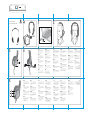 1
1
-
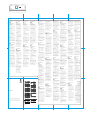 2
2
in altre lingue
- slovenčina: Logitech H530 Používateľská príručka
- polski: Logitech H530 Instrukcja obsługi
- eesti: Logitech H530 Kasutusjuhend
- română: Logitech H530 Manual de utilizare
Documenti correlati
-
Logitech 981-000341 Manuale utente
-
Logitech G930 Manuale utente
-
Logitech G PRO X WIRELESS (981-000907) Manuale utente
-
Logitech DIGITAL PRECISION PC GAMING HEADSET Manuale del proprietario
-
Logitech CLEARCHAT STYLE Manuale del proprietario
-
Logitech 350vi Manuale utente
-
Logitech H650e Manuale utente
-
Logitech Zone Wireless Plus (981-000806) Manuale utente
-
Logitech BCC950 Manuale utente
-
Logitech G110 Manuale utente